Kun käytät mukautettua kuvaketta ( .ico) tiedostoa mukauttaaksesi Roskakorin tyhjät ja kokonaiset -kuvakkeet manuaalisesti tai työpöytäteeman kautta, Roskakorikuvake ei ehkä päivity tai päivitä oikein tyhjentäessä Roskakori tai kun lisäät kohteita siihen.
Ongelma on oikeastaan kaksi muunnosta:
Kun käytät Windowsin oletuskuvakkeita Roskakoriin, Roskakori jumittuu joko tyhjään kuvaan tai koko kuvaan, mutta kuvake päivittyy oikein, kun painat näppäimistön F5-painiketta päivittääksesi työpöydän manuaalisesti.
Toinen muunnelma on, että Roskakorikuvake ei päivity automaattisesti vain, kun käytät mukautettuja kuvaketiedostoja Roskakori (Täysi) ja Roskakori (Tyhjä).
Tässä viestissä mainitaan ratkaisu Roskakorikuvakkeen päivitys -ongelmaan kaikissa Windows-versioissa, mukaan lukien Windows 10.
[Korjaa] Roskakorikuvake ei päivity oikein, kun käytetään mukautettuja kuvakkeita
Korjaa ongelma, joka johtuu siitä, että Roskakorikuvake ei päivitty automaattisesti, kun käytetään mukautettuja kuvakkeita, suorita seuraava rekisterieditori.
- Napsauta Käynnistä, kirjoita
regedit.exeja paina ENTER - Siirry seuraavaan haaraan:
HKEY_CURRENT_USER \ Software \ Microsoft \ Windows \ CurrentVersion \ Explorer \ CLSID \ {645FF040-5081-101B-9F08-00AA002F954E} \ DefaultIcon - Lisää oikeanpuoleiseen ruutuun pilkku ja sen jälkeen 0 (“
, 0”) kuvakkeetiedoston polun jälkeen. Esimerkiksi, jos mukautettu kuvakkeen polku on:d: \ kuvakkeet \ custom \ empty.ico
Muuta se ...
d: \ kuvakkeet \ custom \ empty.ico, 0
- Toista sama ”täydellisen” roskakorikuvakkeen symbolitiedostopolulle.
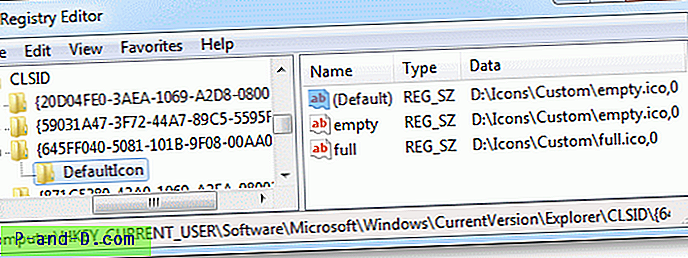
Korjaa tematiedostosi
Jos jaat teemaa ja käytät teemassa mukautettuja .ico-tiedostoja, saatat haluta päivittää teema-tiedostosi (.teema) niin, että Roskakorin mukautettu -kuvake-tiedostopolut päättyvät loppuun , 0
Esimerkiksi:
; Roskakori - SHIDI_RECYCLERFULL SHIDI_RECYCLER [CLSID \ {645FF040-5081-101B-9F08-00AA002F954E} \ DefaultIcon] Täysi = doc.ico, 0 Empty = empty.ico, 0 [Korjaa] Roskakorikuvake ei päivity oikein, kun käytetään Windowsin oletuskuvakkeita
Jos Roskakori ei päivity tai päivitä automaattisesti, vaikka käyttäisit oletuskuvakkeita tyhjissä ja täysissä roskakorissa, katso, auttaako kuvakkeiden palauttaminen Vaihda työpöydän kuvakkeet -valintaikkunassa.
Nollaa tai muuta roskakorikuvakkeet
Windows 10:
- Napsauta hiiren kakkospainikkeella Työpöytä → Mukauta → Teemat → Työpöydän kuvakeasetukset
Windows 7:
- Napsauta hiiren kakkospainikkeella työpöytää → Mukauta → Muuta työpöydän kuvakkeita .
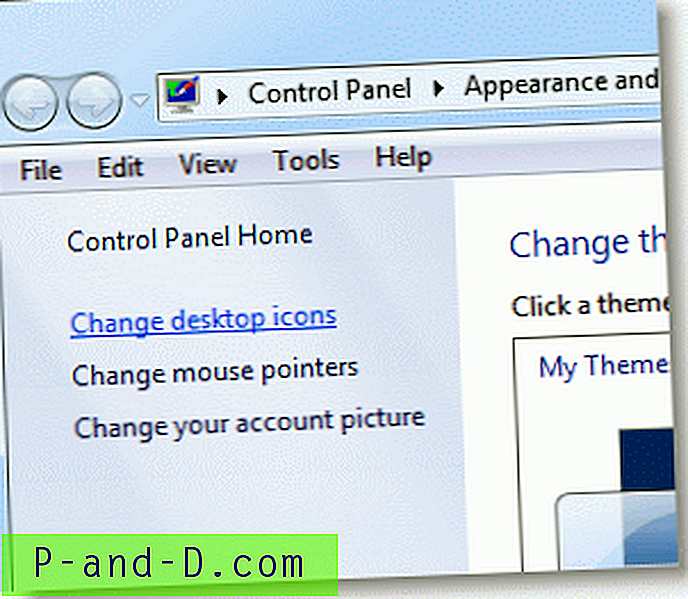
- Voit palauttaa oletuskuvakkeet valitsemalla kohteen ja käyttämällä Palauta oletus- painiketta.
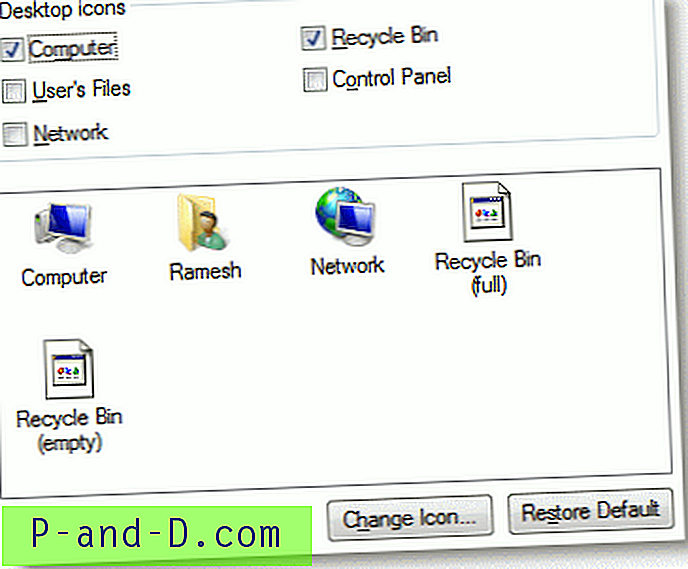
Mukautettujen kuvakkeiden määrittäminen:
- Valitse Roskakori (täysi) -kuvake, napsauta Muuta kuvaketta ja osoita mukautetun kuvakkeen tiedosto.
- Valitse Roskakori (tyhjä) -kuvake, napsauta Muuta kuvaketta ja osoita mukautetun kuvakkeen tiedosto.
Toinen tapa avata Muuta työpöydän kuvakkeita on suorittamalla komento control desk.cpl,, 0 Käynnistä-valintaikkunassa. Toimii kaikissa Windows-versioissa, mukaan lukien Windows 10.
Nollaa Roskakorikuvake rekisterin korjauksen avulla
Rekisterin Roskakorin koko ja tyhjä -kuvakkeiden palauttaminen Windowsin oletusarvoihin:
- Lataa recycle_bin_icon.zip ja purkaa sisältö kansioon.
- Kaksoisnapsauta recycle_bin_icon.reg suorittaaksesi sen.
- Napsauta Kyllä, kun sinulta kysytään vahvistusta.
Rekisterin korjaus koskee Windows Vistaa Windows 10: n kautta. Tiedosto asettaa seuraavat arvot vastaavasti Koko- ja Tyhjät- kuvakkeille:
% SystemRoot% \ system32 \ imageres.dll, -54% SystemRoot% \ system32 \ imageres.dll, -55
![]()
Toivomus, joka korjaa Roskakorin mukautetun kuvakkeen, päivittää Windows-ongelman.





